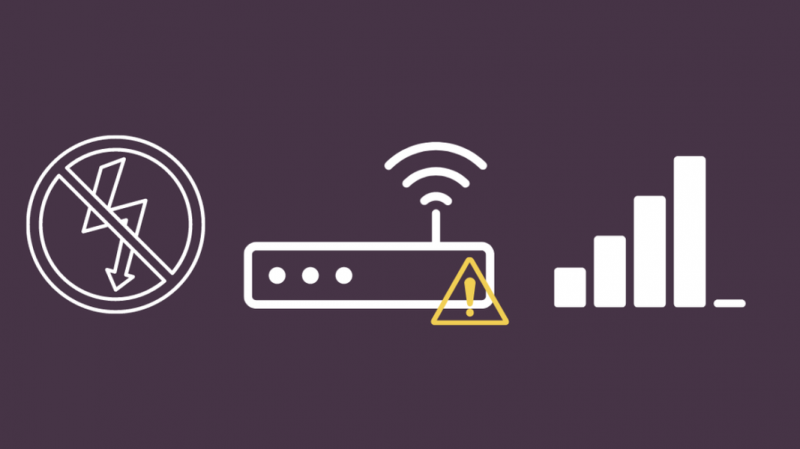AT&T가 제공하는 놀라운 고객 서비스와 초고속 인터넷에 대해 듣고 몇 달 전에 ISP를 옮겼습니다.
처음 몇 주 동안은 서비스에 매우 만족했습니다. 그러나 그 후, 나는 속도에 몇 가지 문제에 직면하기 시작했습니다.
문제의 원인이 무엇인지 확신할 수 없었습니다. 모뎀을 다시 시작해 보았지만 작동하지 않았습니다.
인터넷에서 검색하고 인터넷이 그렇게 힘든 이유를 찾다가 피크 러시아워 때문이라는 결론에 이르렀습니다.
낮에는 인터넷이 잘 작동했지만 저녁에는 느린 연결을 처리해야 했습니다. 그래서, 그것은 모두 의미가있었습니다.
그러나 지연되거나 제한된 연결에 직면할 수 있는 몇 가지 다른 이유가 있습니다.
문제를 이해하고 연결 문제를 해결하는 데 도움이 되도록 이 문서에서 시도하고 테스트한 몇 가지 수정 사항을 나열했습니다.
AT&T 인터넷 연결 문제를 해결하려면 모뎀을 다시 시작하십시오. 그래도 문제가 해결되지 않으면 Wi-Fi 게이트웨이를 재설정하거나 라우터를 하드 재설정해 보십시오. 이것은 모든 버그 또는 결함을 처리합니다.
이 외에도 느슨한 연결 확인과 같은 다른 문제 해결 방법에 대해서도 이야기했습니다.
인터넷 연결이 제대로 작동하지 않는 이유
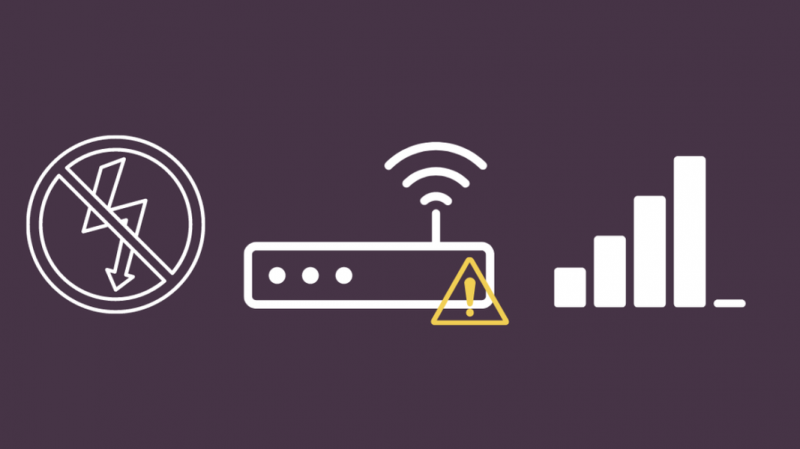
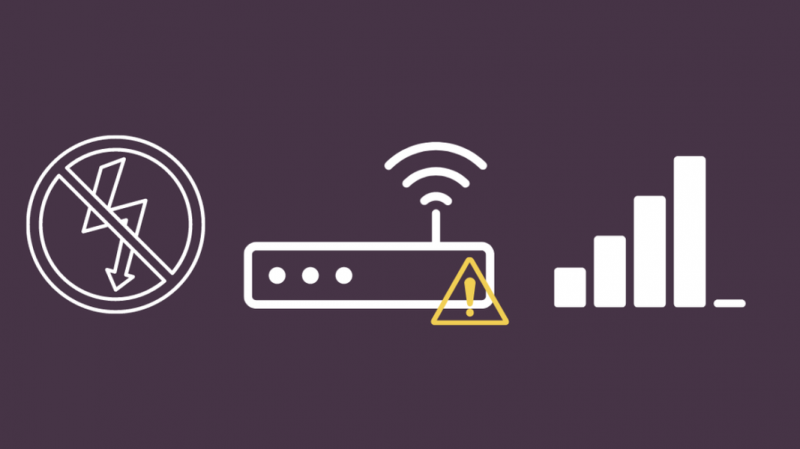
인터넷 연결이 지연되는 원인은 여러 가지가 있습니다. 그 중 일부는 다음과 같습니다.
다운타임 또는 서비스 중단
AT&T는 수백만 명의 사용자에게 서비스를 제공하고 약속한 인터넷 속도를 유지하기 위해 정기적인 유지 관리 세션을 수행해야 합니다.
이 시간 동안 인터넷이 평소와 같이 작동하지 않을 가능성이 있습니다.
서비스 중단 여부를 확인하는 가장 좋은 방법은 AT&T 고객 지원 .
신호 강도 불량
인터넷 속도가 사용 중인 장치가 포착하는 신호의 수에 크게 의존한다는 것은 비밀이 아닙니다.
노트북이나 휴대폰이 라우터의 범위를 벗어나면 인터넷 속도는 평균 이하입니다.
하드웨어 문제
인터넷 연결 상태가 좋지 않으면 모뎀이나 라우터가 오작동할 가능성이 있습니다.
인터넷이 다운되었을 때 모뎀이나 라우터가 과열되었는지 확인하세요. 이것은 일반적으로 장치를 재부팅하면 해결할 수 있습니다.
이 과정은 기사 뒷부분에서 언급됩니다.
인터넷 속도 확인
서비스 중단을 유추하기 전에 가장 먼저 해야 할 일은 인터넷 속도를 확인하는 것입니다.
최대 신호 강도를 수신하는 장치의 속도를 확인하십시오.
속도가 평균 이하이고 약속한 것을 받지 못하는 경우 At&T 고객 관리에 문제를 강조하는 것이 가장 좋습니다.
인터넷 속도를 확인하려면 검색 엔진에 '속도 테스트'를 입력하기만 하면 됩니다. 첫 번째 링크를 클릭하고 속도 테스트를 수행합니다.
연결된 장치 분석


라우터에 연결된 장치의 수와 대역폭을 확보하는 것도 속도에 큰 영향을 미칩니다.
라우터에 연결할 수 있는 장치의 수는 장치가 수행하는 작업 유형에 따라 다르기 때문에 지정할 수 없습니다.
그러나 라우터에 연결된 장치가 너무 많으면 대역폭을 많이 사용하여 인터넷이 느려질 가능성이 있습니다.
이것은 특히 게임 콘솔에 해당됩니다.
피크 러시아워인지 확인
평소에는 인터넷 연결 상태가 좋지 않지만 매일 특정 시간에 인터넷 속도가 느려지는 경우 피크 러시 아워일 가능성이 있습니다.
하루에 한 번 몇 시간 동안 나쁜 인터넷을 사용하는 것은 인터넷 혼잡의 신호입니다.
일반적으로 해당 지역의 많은 사람들이 미디어를 스트리밍하거나 인터넷을 통해 게임을 하거나 소셜 미디어를 탐색하는 저녁 이후에 발생합니다.
이 문제를 해결할 수 있는 유일한 방법은 고속 인터넷에 가입하는 것입니다. 이렇게 하면 피크 러시 아워의 영향이 줄어듭니다.
모뎀의 표시등이 의미하는 바를 파악하십시오.


수준 이하 인터넷 연결의 원인을 찾을 수 없는 경우 모뎀의 표시등이 도움이 될 수 있습니다.
각 빛은 다른 의미를 가지고 있습니다.
예를 들어 녹색 표시등이 켜져 있으면 인터넷이 제대로 작동하고 있음을 의미하고 녹색으로 깜박이면 라우터의 전원이 제대로 켜지지 않았음을 의미합니다.
모뎀의 각 LED가 의미하는 바에 대한 자세한 정보는 다음에서 찾을 수 있습니다. AT&T 지원 페이지 .
연결 끊김 확인
느슨한 연결과 손상된 케이블도 인터넷 속도에 영향을 줄 수 있습니다.
따라서 느린 인터넷이 ISP의 잘못이라고 결정하기 전에 느슨한 연결이나 손상된 케이블이 있는지 확인하십시오.
이는 인터넷 속도와 성능에 영향을 미칠 뿐만 아니라 위험할 수도 있습니다.
케이블이 연결된 포트와 잭을 확인하고 전원 플러그도 확인하여 적절한 전원이 공급되는지 확인합니다.
인터넷 요금을 지불하셨습니까?


인터넷 연결이 제한된 일반적인 이유는 미납 인터넷 요금입니다.
인터넷 요금 지불을 잊어버려 구독이 취소되었을 수 있습니다.
그렇지 않은지 확인하려면 인터넷 요금이 지불되었는지 확인하십시오. 이를 위해 AT&T 계정에 로그인하거나 고객 지원 센터에 전화할 수 있습니다.
라우터 다시 시작
장치가 오작동할 때 가장 먼저 해야 할 일은 장치를 다시 시작하는 것입니다.
다시 시작하면 결함이나 버그를 제거하는 시스템이 새로 고쳐집니다.
라우터나 모뎀도 마찬가지입니다. 재부팅하면 많은 문제를 해결하는 데 도움이 될 수 있습니다.
라우터를 재부팅하려면 다음 단계를 따르세요.
- 전원 콘센트에서 라우터의 플러그를 뽑습니다.
- 120초 동안 기다립니다.
- 시스템을 다시 연결합니다.
- 다시 시작될 때까지 기다리십시오. 몇 분 정도 걸릴 수 있습니다.
Wi-Fi 게이트웨이 재설정
모뎀을 다시 시작해도 작동하지 않으면 Wi-Fi 게이트웨이를 재설정해야 할 수 있습니다.
프로세스는 매우 간단합니다.
- 전원 코드에서 라우터의 어댑터를 뽑습니다.
- 백업 배터리를 제거하십시오.
- 전화 코드를 뽑습니다.
- 2분 동안 기다립니다.
- 배터리를 다시 넣습니다.
- 전원 코드를 꽂습니다.
- 전화 코드를 삽입하십시오.
- 10분 동안 기다립니다.
이 프로세스는 인터넷 연결 문제를 처리할 가능성이 가장 높은 Wi-Fi 게이트웨이를 새로 고칩니다.
모뎀 재설정
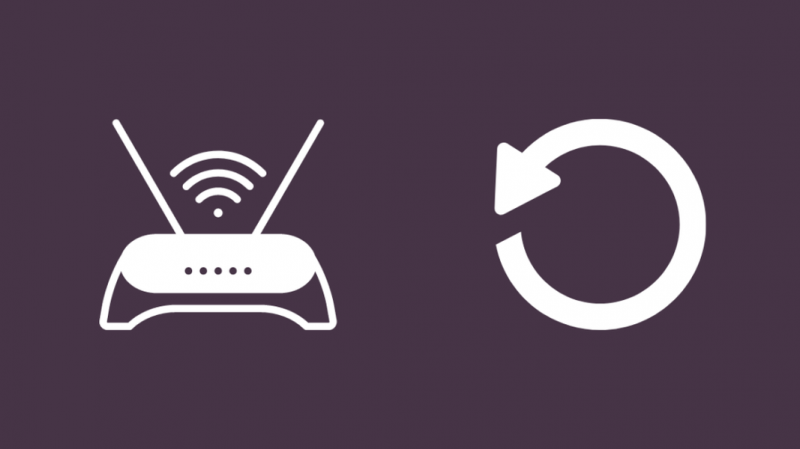
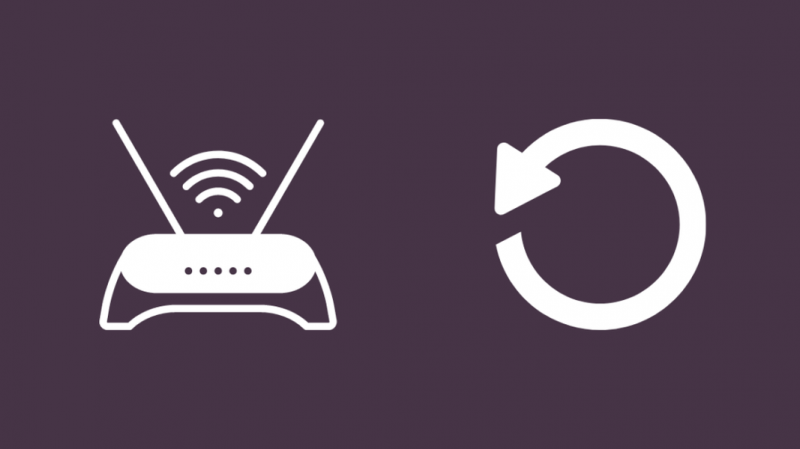
언급된 문제 해결 방법 중 어느 것도 작동하지 않으면 라우터를 하드 리셋해야 할 수 있습니다.
이렇게 하면 저장했을 수 있는 모든 기본 설정이 제거됩니다. 사용자 정의 암호와 Wi-Fi 이름도 재설정됩니다.
라우터를 재설정하려면 다음 단계를 따르세요.
- 라우터에서 재설정 버튼을 찾습니다.
- 종이 클립을 사용하여 누릅니다.
- 표시등이 깜박이기 시작할 때까지 계속 누릅니다(10-15초).
- 프로세스가 완료될 때까지 기다리십시오/
고객 지원에 문의
여전히 인터넷 연결이 지연되고 라우터 재설정이 작동하지 않는 이유를 알 수 없는 경우.
연락할 시간이다 AT&T 고객 관리 . 라이브 채팅 기능을 통해 연락하거나 수신자 부담 전화로 전화할 수 있습니다.
결론
모든 인터넷 연결 문제는 원인을 찾을 수 있다면 매우 쉽게 해결할 수 있습니다.
오래된 네트워크 어댑터도 문제를 일으킬 수 있습니다. 네트워크 어댑터를 사용하면 PC가 인터넷에 연결된 다른 장치와 통신할 수 있습니다.
네트워크 어댑터가 게이트웨이 장치와 동기화되지 않은 경우 불안정한 인터넷 연결을 받게 됩니다.
당신은 또한 독서를 즐길 수 있습니다
- AT&T 서비스 표시등이 빨간색으로 깜박임: 몇 분 안에 해결하는 방법
- AT&T 인터넷에서 선택한 모뎀을 사용할 수 있습니까? 상세 안내
- AT&T U-verse에서 ESPN 보기 Not Authorized: 몇 분 안에 수정하는 방법
- AT&T의 이동통신사에서 모바일 데이터 서비스를 일시적으로 끄지 않음: 해결 방법
자주 묻는 질문
내 AT&T 라우터에는 어떤 표시등이 있어야 합니까?
녹색 전원 표시등, 녹색 광대역 표시등 및 녹색 WPS 표시등입니다.
인터넷 연결 문제를 어떻게 해결합니까?
라우터를 다시 시작하여 인터넷 연결 문제를 해결할 수 있습니다.
AT&T 인터넷 연결을 어떻게 확인합니까?
AT&T 인터넷 연결을 확인하기 위해 속도 테스트를 수행할 수 있습니다.